-
2대 이상의 PC, 노트북 등에서 마우스, 키보드 공유할 수 있는 프로그램(Mouse without Borders) 설치 및 사용방법ETC 2020. 4. 12. 23:00
2대 이상의 PC, 노트북 등에서 마우스, 키보드 공유할 수 있는 프로그램(Mouse without Borders) 설치 및 사용방법
집에서 PC 본체와 노트북을 번갈아가면서 사용해야하는 경우가 있는데, 그럴 때마다 마우스와 키보드를 2개씩(유선, 무선 하나씩) 놓고 사용하곤 했다.
최근들어 불편하기도 하고, 책상도 좁고 해서 마우스와 키보드를 공유할 수 있는 프로그램을 찾아보았다.
간단하게 구글링 해본결과 마이크로소프트(Microsoft)에서 개발한 'Mouse without Borders' 라는 프로그램을 찾을 수 있었다.
이 프로그램의 가장 큰 장점은 라이선스가 '무료' 라는 것이었고, 설치 및 사용 방법인 간단하였다.
설치 방법은 다음과 같다.
1. 아래 사이트에서 'Mouse without Borders' 프로그램을 다운로드 받는다.
- 다운로드 URL : https://www.microsoft.com/en-us/download/details.aspx?id=35460
Mouse without Borders
Mouse without Borders (http://aka.ms/mm) is a product that makes you the captain of your computer fleet by allowing you to control up to four computers from a single mouse and keyboard. This means that with Mouse without Borders you can copy text or drag a
www.microsoft.com

[그림 1] 'Mouse without Borders' 프로그램 다운로드1 
[그림 2] 'Mouse without Borders' 프로그램 다운로드2 2. 다운로드 받은 파일의 설치를 진행한다.
2-1) [Next] 클릭

[그림 3] 설치 과정1 2-2) 라이선스 관련 내용 동의 후, [Install] 클릭

[그림 4] 설치 과정2 2-3) [Finish] 클릭

[그림 5] 설치 과정3 3. 설치 후, 프로그램을 실행시키면 아래와 같은 화면을 확인할 수 있는데 마우스와 키보드를 공유시킬 장치에 해당 프로그램이 설치되어 있는냐는 질문이다. 지금은 설치되어 있지 않으므로 [NO]를 클릭한다.

[그림 6] 설치 후 프로그램 실행 시 화면 4. 위 [그림 6]에서 [NO]를 클릭하면 Security Code(보안코드)와 Computer Name(컴퓨터 이름)이 출력되는데, 해당 내용을 'Mouse without Borders'를 설치할 2번째 장치에 입력한다.
→ 마우스와 키보드를 공유할 장치에도 동일하게 위 1~2 과정을 수행하여 'Mouse without Borders'를 설치한다. 그리고 3 과정에서는 [YES] 클릭 후, Security Code(보안코드)와 Computer Name(컴퓨터 이름) 입력한다.
5. 2대의 장치가 정상적으로 연결이 되면, 아래와 같이 성공했다는 메시지를 확인할 수 있다. 하단의 [NEXT]를 클릭한다.

[그림 7] 정상적으로 연결 시, 표시되는 화면 6. [DONE]을 클릭하여 설정을 종료한다.

[그림 8] 정상 설치 완료 7. 현재 연결되어 있는 장치들은 [Setting]에서 확인할 수 있다.

[그림 9] 세팅(Settings) 화면 진입 
[그림 9] 현재 연결되어 있는 장치 현황 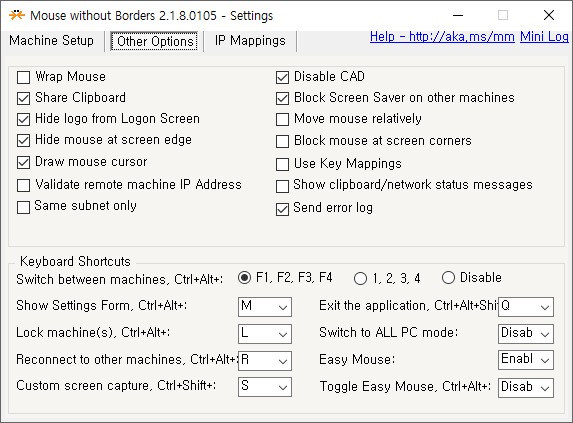
[그림 10] 현재 설정되어 있는 내용 설치 후 사용해본 결과, 정상적으로 마우스와 키보드를 공유하여 사용이 가능하다.
음.. 체감상 마우스 감도는 괜찮았으며, 큰 이상없이 잘 사용하고 있다.
연결되어 있는 PC 또는 노트북에서의 마우스를 이동시키는 방법은 이동하고자 하는 방향의 장치 쪽으로 마우스 커서를 이동시키면 된다.
또는 디폴트 옵션으로 설정되어 있는 [Ctrl] + [Alt] + F1 또는 F2 키를 이용하여 전환도 가능하다.
필요하신 분들은 설치해서 사용해보셔도 좋을 것 같다.
그럼 여기까지 끝!
'ETC' 카테고리의 다른 글
CVE-2021-1675 PoC (0) 2021.07.07 VMware Workstation 15 사용 시 Black Screen 조치 방법 (0) 2020.05.01 패스워드(비밀번호) 보안 강도를 확인할 수 있는 사이트 (0) 2020.03.18 [한국인터넷진흥원(KISA)] 패스워드 선택 및 이용 안내서(2019) 파일 (0) 2020.03.18 픽픽(PicPick) - 무료 이미지(화면) 캡처, 편집 도구 설치 (0) 2020.03.04